U bent hier:
Foto's en video's uit Google Foto's opslaan op pc
Artikel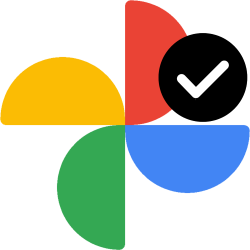
Soms is het handig als foto's en video's in de app Google Foto's ook op de pc staan. Zet ze eenvoudig over.
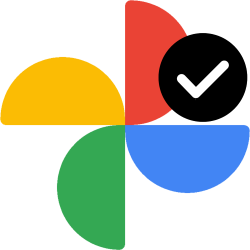

Eén online plek
Het fijne aan Google Foto's is dat alle foto's en video's op één online plek staan. Met welk apparaat u ze ook gemaakt hebt. Maar voor het maken van bijvoorbeeld een fotoalbum of voor bepaalde bewerkingen is het nodig ze op de pc te zetten.
Afbeelding uit Google Foto's op pc zetten
Sla zo op de pc een foto of video uit Google Foto's op:
- Ga naar Google Foto's en log in als u niet ingelogd bent.
- Klik linksboven op Foto's voor het overzicht van alle afbeeldingen.
- Ga met de muisaanwijzer over de foto/video.
- In de linkerbovenhoek verschijnt een vinkje. Klik erop. Selecteer eventueel meerdere foto's/video's op deze manier.
- Klik rechtsboven op het pictogram van de drie verticale puntjes.
- Klik op Downloaden.
De afbeelding staat nu op de computer in de map 'Downloads'. Meer bestanden gedownload? Die staan dan in een zip-bestand . ZIP-bestand Gecomprimeerd bestand dat een of meer computerbestanden bevat. Gecomprimeerd betekent dat het zip-bestand kleiner is dan de oorspronkelijke bestanden samen. Het neemt dus minder opslagruimte in. Handig als je bestanden wil bewaren of per e-mail wil versturen. Met de Verkenner (Windows) of Finder (Mac) zijn bestanden in een zip-bestand te zetten. ZIP-bestanden hebben de bestandsextensie .zip. Dat moet u eerst uitpakken.
Foto's van bepaalde dag downloaden
Dagje op pad gegaan of lekker op vakantie? Misschien heeft u wel honderden foto's en video's gemaakt. Selecteer ze in één keer en zet ze op de pc. Dat werkt zo:
- Ga naar Google Foto's en log zo nodig in.
- Klik linksboven op Foto's voor het overzicht van alle afbeeldingen.
- Beweeg de muisaanwijzer over de datum waarop alle foto's gemaakt zijn.
- Naast de datum verschijnt een selectiebolletje met een vinkje. Klik daarop om alle foto's/video's van die datum te selecteren.
- Doe dit eventueel ook bij andere data.
- Klik rechtsboven op het pictogram van de drie verticale puntjes.
- Klik op Downloaden.
De afbeeldingen staan in een zip-bestand op de pc.
Album uit Google Foto's opslaan
Download zo een compleet album dat in Google Foto's staat:
- Ga naar Google Foto's en log zo nodig in.
- Klik links onder 'Bibliotheek' op Albums.
- Klik op een album om het te openen.
- Klik rechtsboven op het pictogram van de drie verticale puntjes.
- Klik op Alles downloaden.
Het album met alle afbeeldingen staat in een zip-bestand op de pc.
Wat vind je van dit artikel?
Geef sterren om te laten zien wat je van het artikel vindt. 1 ster is slecht, 5 sterren is heel goed.
Meer over dit onderwerp
Favoriete foto's markeren in Google Foto's
Vind favoriete foto's snel terug: markeer ze met een sterretje. Google Foto's zet ze direct apart in de fotobibliotheek.
Albums in Google Foto's
Google Foto's sorteert foto's automatisch in standaardalbums, zodat u ze gemakkelijk vindt. Maar zelf albums samenstellen kan ook.
Bekijk meer artikelen met de categorie:
Meld je aan voor de nieuwsbrief van SeniorWeb
Elke week duidelijke uitleg en leuke tips over de digitale wereld. Gratis en zomaar in de mailbox.